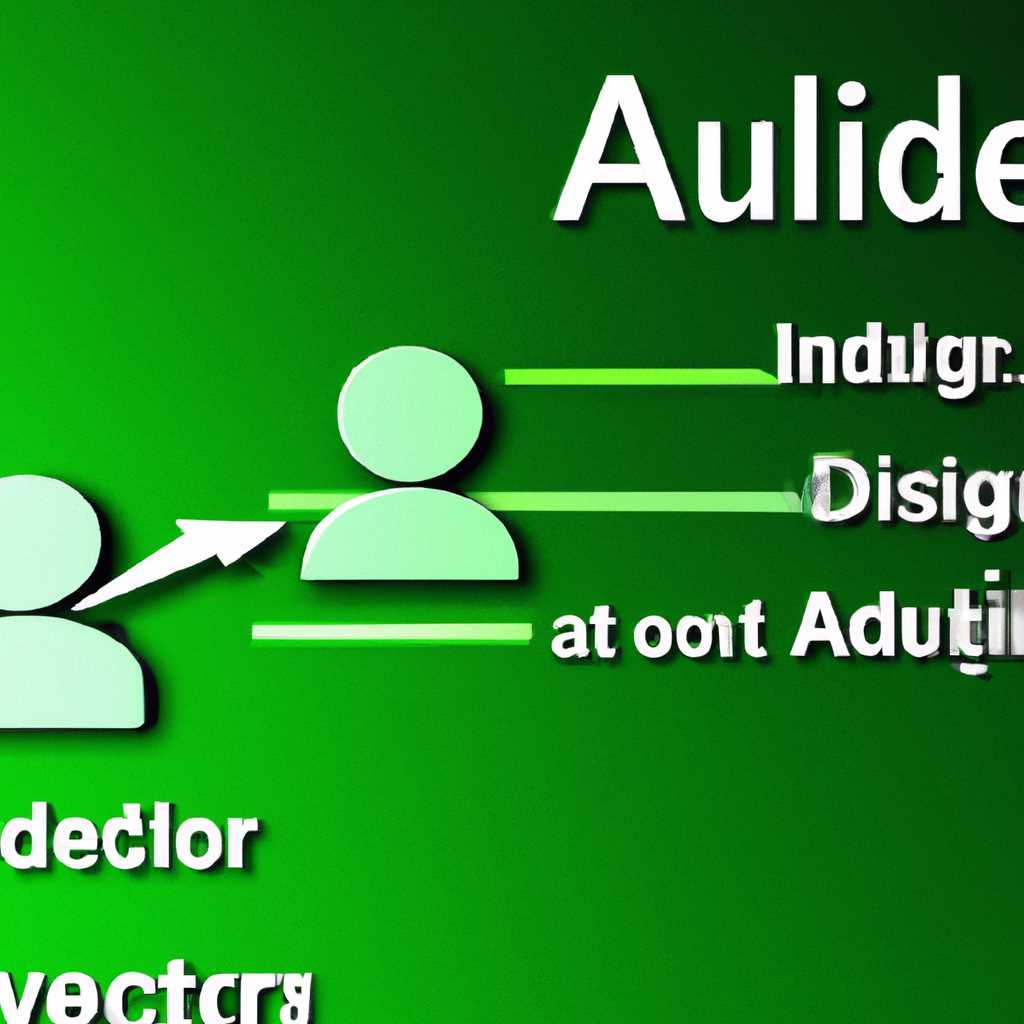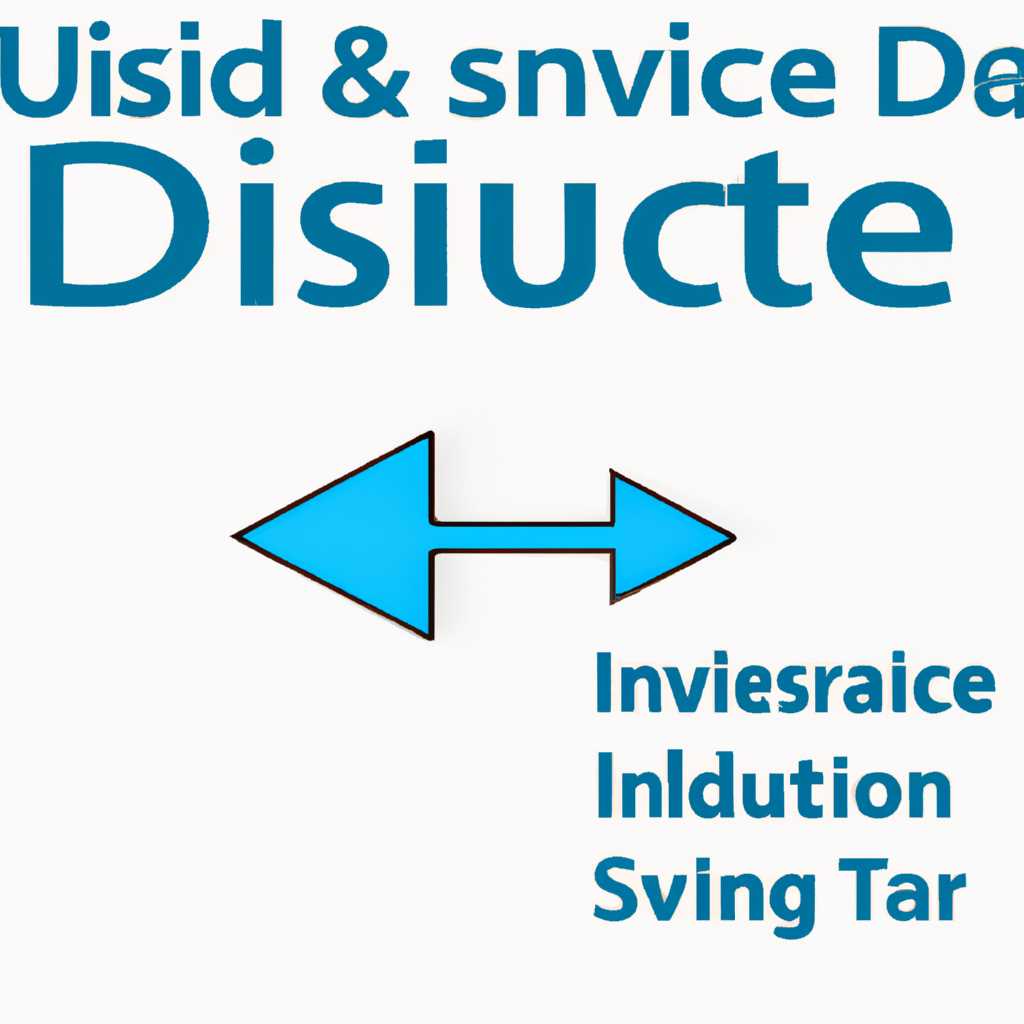- Как найти SID пользователя или группы в Active Directory по их имени и наоборот: простой способ
- Что такое SID?
- Зачем нужно знать SID пользователя или группы?
- Как узнать SID пользователя по имени в Active Directory?
- С помощью командной строки:
- С помощью PowerShell:
- Как узнать SID группы по имени в Active Directory?
- Как узнать имя пользователя по SID в Active Directory?
- 1. Используйте команду WHOAMI
- 2. Используйте редактор реестра
- 3. Используйте cmdlet Get-WmiObject
- Как узнать имя группы по SID в Active Directory?
- Как узнать SID пользователя в Windows 10?
- Как узнать имя пользователя по SID в Windows 10?
- Использование командной строки (cmd)
- Использование PowerShell
- Использование редактора реестра
- Как узнать SID группы в Windows 10?
- 1. Использование команды whoami
- 2. Использование PowerShell
- Как узнать имя группы по SID в Windows 10?
- С помощью командлета PowerShell
- С помощью командной строки cmd
- Видео:
- Основы Active Directory Domain Services
Как найти SID пользователя или группы в Active Directory по их имени и наоборот: простой способ
Active Directory (AD) — это сервис для управления идентификацией и доступом к ресурсам в сети Windows. Он обеспечивает централизованное управление пользователями, группами и другими объектами безопасности. Каждый объект в AD имеет уникальный идентификатор, известный как SID (Security Identifier).
Зачастую возникает необходимость получить SID пользователя или группы по его имени, или наоборот — узнать имя по SID. Это может быть полезно для решения задач в области безопасности, администрирования или разработки.
В операционной системе Windows 10 без использования специальных инструментов это можно сделать с помощью командной строки. Команда «whoami» позволяет получить информацию о текущем пользователе, включая его SID. Для поиска SID пользователя или группы можно воспользоваться командой «wmic».
Также существуют специальные инструменты, которые позволяют получить SID пользователя или группы с использованием их имени. Например, с помощью PowerShell командлета Get-ADUser или Get-ADGroup можно найти SID пользователей или группы в Active Directory по их имени. В команде нужно указать параметр «-Identity» и передать в него имя пользователя или группы.
Что такое SID?
Значения SID можно получить с помощью различных команд и инструментов. Например, в командной строке Windows можно использовать команду whoami /user для получения SID текущего пользователя.
В PowerShell для получения SID пользователя или группы по имени можно воспользоваться командлетом Get-ADUser или Get-ADGroup с параметром -Identity. Например, Get-ADUser -Identity "username" вернет SID пользователя с именем «username».
Если требуется определить SID локального пользователя или группы, можно использовать WinKey + R для открытия окна выполнения, а затем ввести secpol.msc и нажать Enter. После открытия Локальной политики безопасности, найдите объекты SID в разделе «Профили пользователей» / «ProfileList».
Также SID можно найти в реестре Windows. Для этого откройте Редактор реестра (WinKey + R, введите regedit и нажмите Enter), а затем перейдите к следующему пути: HKEY_LOCAL_MACHINE\SOFTWARE\Microsoft\Windows NT\CurrentVersion\ProfileList. SID будут представлены в виде подключений.
В обратном случае, если требуется получить имя пользователя или группы по их SID, можно воспользоваться PowerShell. Например, команда Win32_SID c помощью Get-WmiObject вернет имя по SID:
Get-WmiObject -Class Win32_SID -Filter "SID='SID_здесь'" | Select-Object -ExpandProperty AccountName
Таким образом, SID позволяет легко идентифицировать объекты и обращаться к ним в системе безопасности Windows и Active Directory.
Зачем нужно знать SID пользователя или группы?
Знание SID пользователя или группы может быть полезным в нескольких ситуациях. Вот некоторые из них:
- Идентификация пользователя или группы: При работе с Active Directory иногда возникает необходимость идентифицировать конкретного пользователя или группу. Зная SID, можно безопасно и точно определить их.
- Обратная идентификация: Используя SID вместо имени, можно легко найти соответствующий пользователю или группе объект в Active Directory.
- Настройка безопасности: Некоторые сервисы и приложения, особенно в Windows, требуют SID для установки соответствующих разрешений доступа к файлам или ресурсам.
Если вам нужно найти SID для локального пользователя или группы на компьютере Windows, можно воспользоваться редактором реестра или командой net user username /domain в командной строке.
Как узнать SID пользователя по имени в Active Directory?
Чтобы получить SID пользователя по его имени в Active Directory, можно воспользоваться командной строкой или PowerShell:
С помощью командной строки:
- Откройте командную строку (cmd) или PowerShell.
- Введите команду
whoami /userи нажмите клавишу Enter. - На экране появятся различные сведения об авторизации, в том числе имя пользователя и его SID.
С помощью PowerShell:
- Откройте PowerShell.
- Введите командлет
Get-WmiObject -Class Win32_UserAccount -Filter "name='имя_пользователя'" | Select-Object Name,SID, гдеимя_пользователя— это имя пользователя, чей SID вы хотите получить, и нажмите клавишу Enter. - На экране появится таблица с именем пользователя и его соответствующим SID.
Определить SID группы можно с помощью аналогичных команд и командлетов, но вместо объектов Win32_UserAccount используйте Win32_Group для получения информации о группах. Также, вместо фильтра по имени пользователя, используйте фильтр по имени группы.
Зная SID пользователя или группы, можно выполнить обратную операцию и найти имя пользователя или группы по его идентификатору безопасности:
- Откройте командную строку (cmd) или PowerShell.
- Введите команду
wmic useraccount where sid="SID_пользователя" get nameилиwmic group where sid="SID_группы" get name, вместоSID_пользователяилиSID_группыукажите соответствующий SID пользователей или группы, и нажмите клавишу Enter. - На экране появится имя пользователя или группы, соответствующее указанному SID.
Таким образом, с помощью простых команд или командлетов PowerShell в Windows, можно получить идентификаторы SID объектов безопасности в Active Directory и определить имя пользователя или группы по его SID, или наоборот.
Как узнать SID группы по имени в Active Directory?
В Active Directory у каждой группы и пользователей есть уникальный идентификатор, известный как SID (Security Identifier). SID используется для идентификации и авторизации доступа к ресурсам и объектам в доменной сети Windows.
Что же делать, если нам нужно узнать SID группы по ее имени? Для этого мы можем воспользоваться командой get-wmiobject, помощью которой можно получить информацию о различных объектах Active Directory.
Давайте рассмотрим подробнее, как это сделать:
- Откройте командную строку или PowerShell на вашем компьютере.
- Введите команду
get-wmiobject Win32_SID -filter "Name='имя_группы'"в командной строке, заменивимя_группына имя группы, SID которой вы хотите узнать. - Нажмите Enter, чтобы выполнить команду.
Если вы предпочитаете использовать PowerShell, вместо команды get-wmiobject можно воспользоваться командлетом Get-ADGroup:
- Откройте PowerShell на вашем компьютере.
- Введите команду
Get-ADGroup -Identity "имя_группы" | select sid, заменивимя_группына имя группы, SID которой вы хотите узнать. - Нажмите Enter, чтобы выполнить команду.
Теперь вы знаете, как узнать SID группы по ее имени в Active Directory с помощью командной строки или PowerShell. Эта информация может быть полезной при настройке безопасности и доступа к ресурсам и объектам.
Как узнать имя пользователя по SID в Active Directory?
Если вам нужно узнать имя пользователя или группы по их SID, есть несколько способов сделать это.
1. Используйте команду WHOAMI
Команда WHOAMI позволяет получить информацию об учетной записи текущего пользователя на компьютере с Windows.
Для использования этой команды вам нужно открыть командную строку (CMD) или PowerShell и ввести следующую команду:
whoami /user /sid
2. Используйте редактор реестра
Другой способ получить имя пользователя по его SID — воспользоваться редактором реестра.
Давайте начнем:
1. Нажмите Win+R, чтобы открыть окно «Выполнить».
2. Введите «regedit» и нажмите Enter, чтобы открыть редактор реестра.
3. Перейдите к следующему пути:
HKEY_LOCAL_MACHINE\SOFTWARE\Microsoft\Windows NT\CurrentVersion\ProfileList
4. В этом разделе вы найдете все записи SID пользователей. Найдите в списке нужный SID и посмотрите значение строки «ProfileImagePath». В этом значении будет указано имя пользователя.
3. Используйте cmdlet Get-WmiObject
Если вы предпочитаете работать с PowerShell, вы можете использовать командлет Get-WmiObject для получения информации об учетной записи по ее SID.
Вот как это сделать:
Get-WmiObject -Class Win32_UserAccount -Filter "SID='ваш_SID'"
Замените «ваш_SID» на фактический SID пользователя, о котором вы хотите получить информацию.
Таким образом, с помощью простых команд или редактора реестра вы можете определить имя пользователя по его SID в Active Directory.
Как узнать имя группы по SID в Active Directory?
Если вам необходимо определить имя группы Active Directory по ее уникальному идентификатору (SID), вы можете воспользоваться реестром Windows или командным интерфейсом PowerShell.
Давайте рассмотрим несколько способов, как найти имя группы по SID:
1. Использование реестра Windows
1. Нажмите клавишу Winkey + R, чтобы открыть окно «Выполнить».
2. Введите «regedit» и нажмите клавишу Enter, чтобы открыть Редактор реестра.
3. Перейдите по следующему пути: HKEY_LOCAL_MACHINE\SOFTWARE\Microsoft\Windows NT\CurrentVersion\ProfileList.
4. Ищите запись с именем «ProfileImagePath», которая содержит SID в виде строки.
5. Найдите значение данного ключа в виде пути к профилю пользователя (включая его идентификатор).
6. Копируйте SID из строки пути и вставьте его в поле поиска Active Directory.
2. Использование PowerShell
1. Откройте командную строку или командную оболочку PowerShell.
2. Выполните следующую команду, чтобы найти имя группы по SID:
Get-WmiObject -class Win32_SID -Filter «SID = ‘ваш_SID'» | Select-Object -ExpandProperty AccountName.
3. В результате вы получите имя группы, соответствующее указанному SID.
Обратите внимание, что этот метод также может применяться для поиска имен пользователей Active Directory по их SID. Используя подобные методы определения SID и наименования групп, можно легко установить связь между различными объектами безопасности в доменной сети.
Надеюсь, эта информация будет полезной для вашей работы с Active Directory.
Как узнать SID пользователя в Windows 10?
Чтобы узнать SID пользователя в Windows 10, можно воспользоваться командами в командной строке (cmd) или с помощью PowerSell.
- Для получения SID пользователя через командную строку, нажмите WinKey + R, введите «cmd» и нажмите Enter, чтобы открыть командную строку.
- В командной строке введите команду «whoami /user» и нажмите Enter. Это позволит вам узнать имя и SID текущего пользователя.
Воспользоваться PowerShell также просто:
- Нажмите WinKey + R, введите «powershell» и нажмите Enter, чтобы открыть PowerShell.
- Для узнать SID пользователя, введите команду «Get-ADUser -identity ИмяПользователя | Select-Object SID» и нажмите Enter. Замените «ИмяПользователя» на имя конкретного пользователя, SID которого вы хотите узнать.
Также, можно воспользоваться редактором реестра для поиска SID пользователя:
- Нажмите WinKey + R, введите «regedit» и нажмите Enter, чтобы открыть редактор реестра.
- Перейдите к следующему пути: HKEY_LOCAL_MACHINE\SOFTWARE\Microsoft\Windows NT\CurrentVersion\ProfileList.
- В этом разделе можно определить значения «Name» и «Sid», чтобы получить SID объектов пользователей.
Таким образом, узнать SID пользователя в Windows 10 можно с помощью простых команд или редактора реестра. Это полезно для работы с учетной записью пользователя, объектами безопасности и настройками доступа к ресурсам в локальной или доменной сети.
Как узнать имя пользователя по SID в Windows 10?
В Windows 10 можно воспользоваться командным интерфейсом (cmd) или командлетами PowerShell для получения имени пользователя по его SID (идентификатору безопасности).
Использование командной строки (cmd)
Для определения имени пользователя по его SID вы можете воспользоваться командой whoami /user. Просто откройте командную строку и введите эту команду, нажмите клавишу Enter:
| Команда | Описание |
|---|---|
| whoami /user |
Использование PowerShell
В PowerShell существует несколько командлетов, которые позволяют получить имя пользователя по его SID. Давайте рассмотрим несколько простых команд:
| Команда | Описание |
|---|---|
| Get-ADUser -Identity <SID> | Select-Object -ExpandProperty Name | Позволяет получить имя пользователя Active Directory по его SID. |
| Get-WmiObject -Class Win32_Profile -Filter «SID='<SID>'» | Select-Object -ExpandProperty UserName | Возвращает имя пользователя локальной учетной записи по его SID. |
Здесь <SID> — это значение SID, которое вы хотите найти.
Использование редактора реестра
Вы также можете определить имя пользователя по его SID с помощью редактора реестра:
| Шаг | Описание |
|---|---|
| Нажмите клавишу Win+R | Откройте диалоговое окно «Выполнить». |
| Введите «regedit» и нажмите Enter | Откройте редактор реестра. |
| Перейдите к следующему пути: HKEY_LOCAL_MACHINE\SOFTWARE\Microsoft\Windows NT\CurrentVersion\ProfileList | Перейдите к папке ProfileList. |
| Найдите запись с именем <SID> | Найдите запись, соответствующую SID пользователю. |
| В правой части экрана увидите значение «ProfileImagePath» | Здесь будет указано имя пользователя. |
Вот так можно узнать имя пользователя по его SID в Windows 10. И наоборот, с помощью указанных команд и ресурсов можно получить SID пользователя по его имени или идентификатору.
Как узнать SID группы в Windows 10?
1. Использование команды whoami
Вы можете использовать команду whoami в командной строке для того, чтобы получить SID вашей текущей учетной записи Windows 10. Нажмите winkey + R, введите cmd и нажмите Enter, чтобы открыть командную строку.
Введите команду:
whoami /user /sid
После выполнения этой команды вы увидите SID вашей учетной записи.
2. Использование PowerShell
Вы также можете воспользоваться Windows PowerShell для получения SID группы с помощью командлета Get-ADGroup. Get-ADGroup позволяет искать группу по имени и получать информацию о ней, включая ее SID.
Используйте следующую команду, чтобы получить SID группы:
Get-ADGroup -Identity "Имя группы" | Select-Object -ExpandProperty SID
Замените «Имя группы» на имя группы, SID которой вы хотите узнать.
Также можно узнать SID группы, воспользовавшись командлетом PowerShell Get-WmiObject. Командлет Get-WmiObject позволяет получать информацию о различных объектах безопасности в системе.
Для этого введите следующую команду в PowerShell:
Get-WmiObject -Class "Win32_Group" -Filter "Name='Имя группы'" | Select-Object SID
Замените «Имя группы» на имя группы, SID которой вы хотите узнать.
Таким образом, в Windows 10 существует несколько способов узнать SID группы. Вы можете воспользоваться командами whoami или PowerShell для получения уникального идентификатора безопасности группы по ее имени.
Как узнать имя группы по SID в Windows 10?
Одним из методов для определения имени группы по SID является использование командных средств Windows — командлетов PowerShell и командной строки cmd. Воспользуйтесь следующими шагами, чтобы узнать имя группы по SID в Windows 10:
С помощью командлета PowerShell
- Откройте PowerShell. Для этого нажмите клавишу Win+X и выберите «Windows PowerShell» или «Windows PowerShell (администратор)».
- Введите команду
Get-ADGroup -Identity <SID>, где <SID> — это идентификатор SID, имя группы которого вы хотите получить. - Нажмите клавишу Enter, чтобы выполнить команду. PowerShell выведет имя группы, которая соответствует указанному SID.
С помощью командной строки cmd
- Откройте командную строку cmd. Для этого нажмите клавишу Win+R, введите «cmd» и нажмите клавишу Enter.
- Введите команду
whoami /GROUPS /FO LISTи нажмите клавишу Enter. - Найдите строку, которая начинается с «SID:» и содержит идентификатор SID, для которого вы хотите получить имя группы.
- Скопируйте значение идентификатора SID.
- Запустите команду
wmic path win32_account where "SID='<SID>'" get name, где <SID> — это скопированное значение идентификатора SID. Команда выведет имя группы, соответствующей указанному SID.
Теперь вы знаете, как узнать имя группы по его SID в операционной системе Windows 10. Эта информация может быть полезна для работы с различными ресурсами и записями безопасности.
Видео:
Основы Active Directory Domain Services
Основы Active Directory Domain Services by ИТ-Видео 189,874 views 9 years ago 43 minutes